在此鸣谢bilibili的up主codesheep先生,这里是他的原视频,如果想直接进视频看的话完全OK~
https://www.bilibili.com/video/BV1Yb411a7ty?t=1371
我在这里写出这篇教程,一是表示要重启笔记项目,在之后计划要每天记录我的工作学习经验;二是为之后做个准备,因为如果更换设备,需要重新部署,那么之前的东西就会消失,所以要注意。
———-手动分割线———-
1.安装配置环境
建立hexo博客的第一件事就是要去官网上面下载node.js,因为hexo是在node的基础上进行的,因此下载node并配置好才可以。至于版本,进入官网选择LTS即可,安装教程网上都有,都OK。
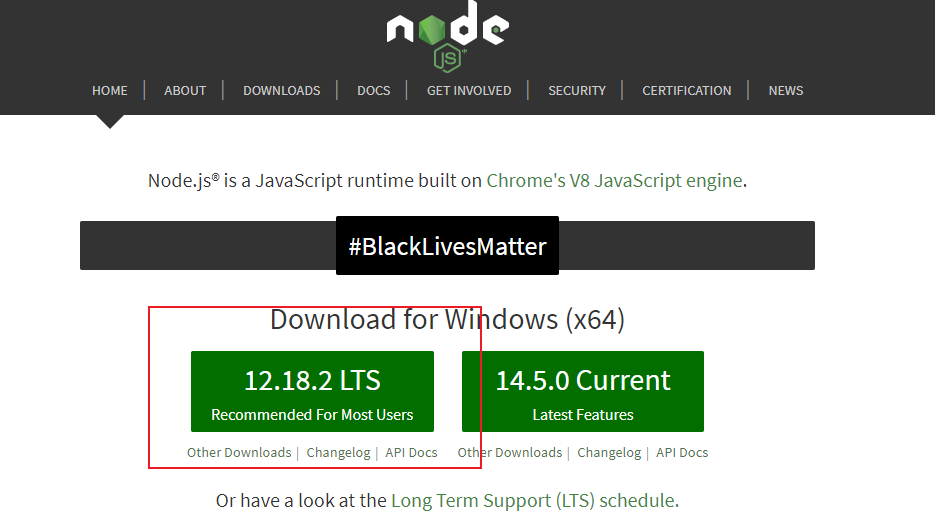
安装好之后,使用如下命令查看node版本
1 | node -v |
在进行进一步的安装之前,需要进行一下抉择。如果说有VPN的话,可以直接使用npm命令安装,但是如果说没有VPN,则需要使用npm命令安装cnpm命令工具,使用cnpm工具之后的安装会稍微快一些。
1 | npm install -g cnpm --registry=https://registry.npm.taobao.org |
使用cnpm或者npm进行全局安装hexo-cli
1 | cnpm install -g hexo-cli |
在此之前你还需要在你的电脑中安装Git,用于克隆代码以及向远端推送项目可用
2.使用hexo正式搭建博客
使用Windows窗口直接在想要建立的文件夹下直接新建文件夹,如新建名为blog的文件夹(或者使用如下的dos原生命令),之后的所有的文件都在blog文件夹中
1 | mkdir blog |
进入blog目录下打开cmd
1 | hexo init |
初始化之后文件中会建立如下的子文件
之后就使用指令可以启动服务,如下图会出现一个4000端口,在浏览器中输入就可以看到博客内容,像这样:
1 | hexo s |
刚开始的文章叫做Hello World
新建自己的文章:
1 | hexo n '我的第一篇博客文章' |
博客是以.md为尾缀的文件,支持markdown语法,用typora可以直接进行编写。
之后进行这些操作即可放到博客上,使用hexo s可以预览修改
1 | hexo clean |
3.博客部署以及使用
建立博客肯定不能只放在本地,因此可以使用github仓库来实现这一功能(访问速度可能会比较慢),中间需要使用git进行联网使用。
当之前的全部成功之后,则可以去注册github账号新建仓库了~
新建仓库的时候,网址必须要是github用户名.github.io,必须要这样
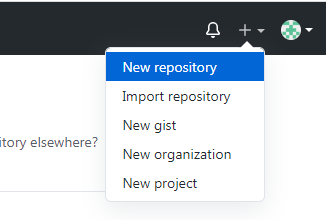
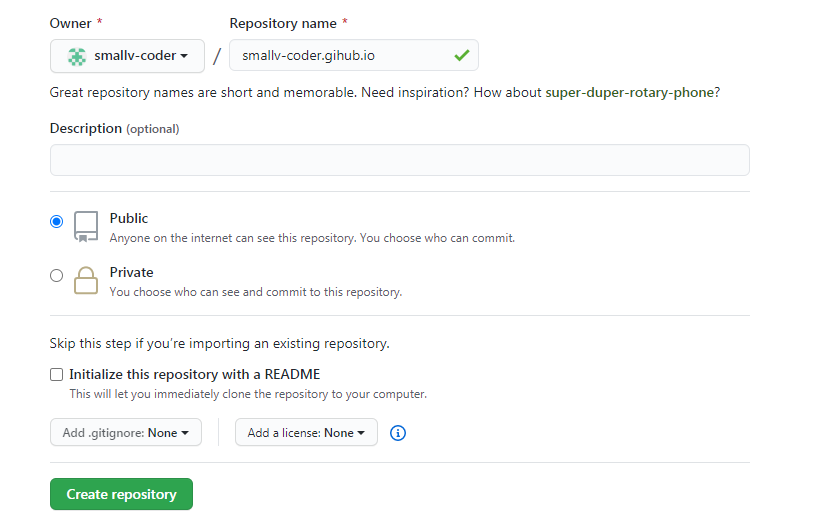
建立成功之后会有一个专属的仓库地址,因为我建立过了,因此放一张codesheep的图:
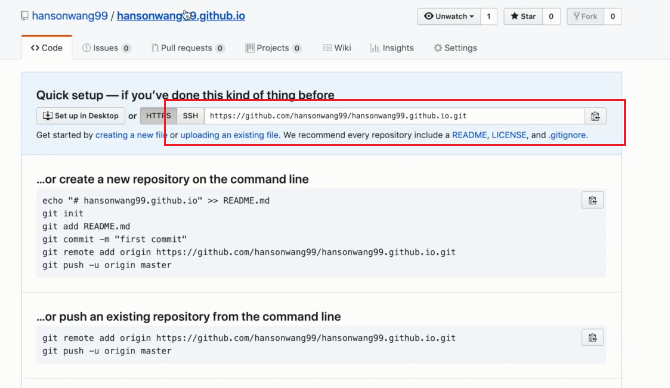
建过仓库的呢?只需要进入自己账号的网址,点击code就是了
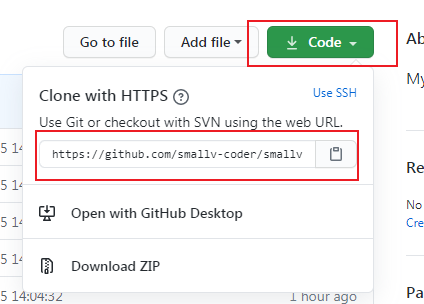
之后再到blog中安装一个Git的部署插件
1 | cnpm install --save hexo-deployer-git |
安装完之后进入blog文件中找到_config.yml,这是配置文件,进去之后找到这一项,更改成这样:
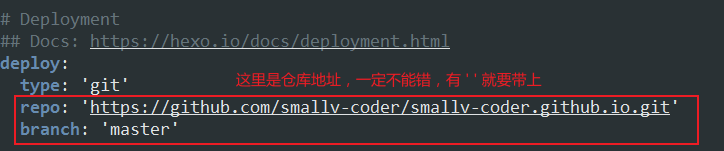
之后就可以到cmd中,输入指令:
1 | hexo d |
这个指令会将本地内容推送到github仓库中,中间Git会让输入github的用户名和密码,成功之后就可以正常上传啦,如果觉得麻烦,可以在Git中设置全局的用户名和密码,应该OK(不多赘述,之后学了Git之后再记笔记)
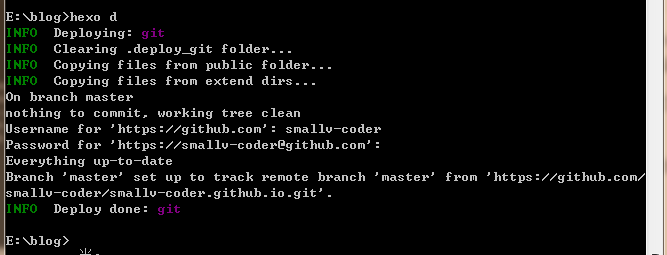
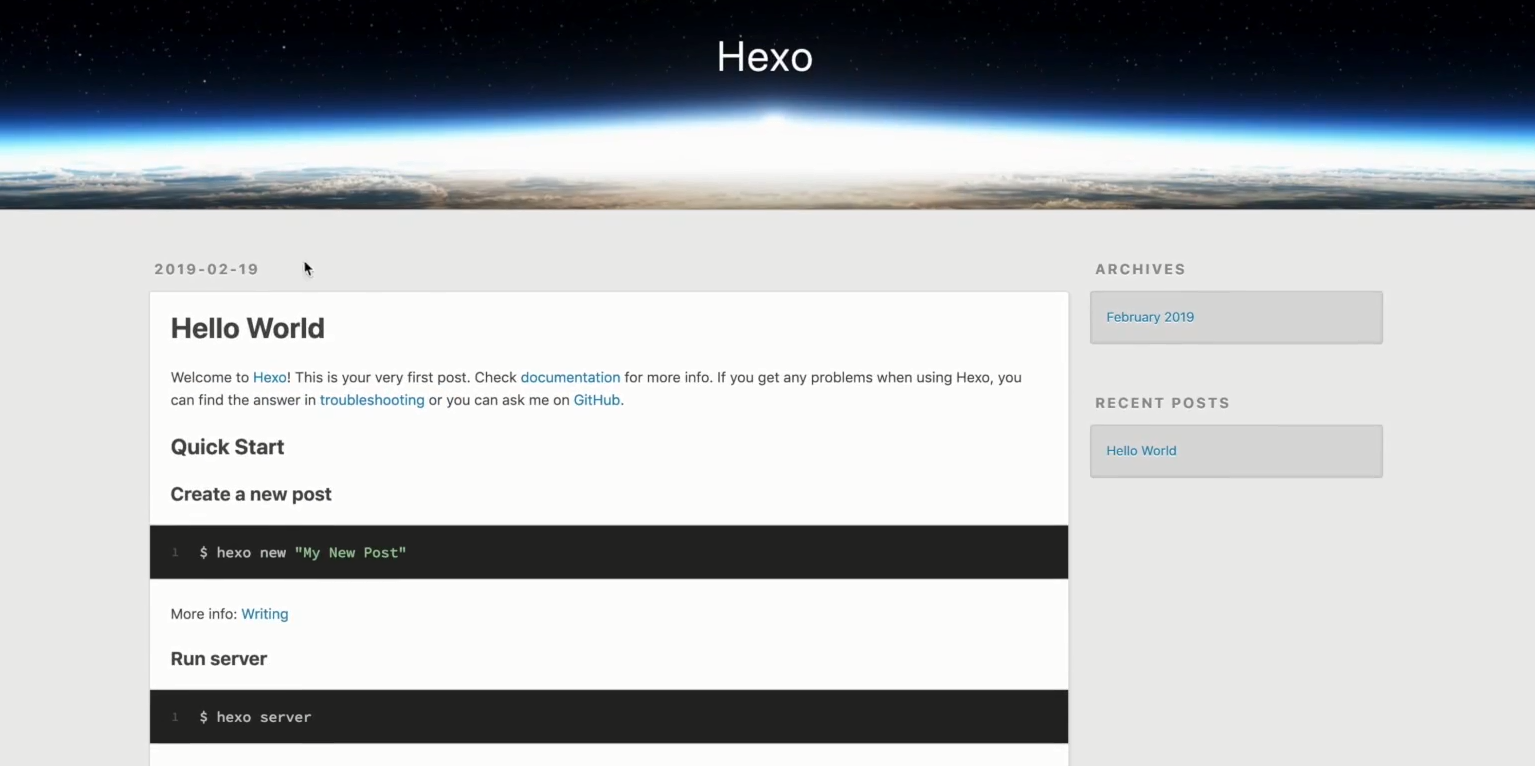
至此,博客就建立成功了,只不过主题是默认的,如果想用新的主题,就到网上找一找,使用Git克隆下来,在配置文件里面配置就OK啦
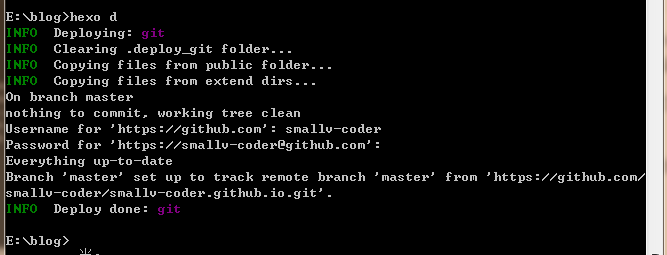
这篇笔记只是将学hexo的过程写出来,一旦之后要转移blog,就需要翻出来看看了~
